1
2
3
4
5
6
7
8
9
10
| let
Source = Excel.Workbook(File.Contents("C:\Users\DanixDB\OneDrive\Documents\SACCOSACCO.xlsx"), null, true),
Personnalisé1 = Source{[Item="tabEquipesEntrée",Kind="Table"]}[Data],
#"Supprimer le tableau croisé dynamique des autres colonnes" = Table.UnpivotOtherColumns(Personnalisé1, {"Equipe Entrée"}, "Attribut", "Valeur"),
#"Colonnes renommées" = Table.RenameColumns(#"Supprimer le tableau croisé dynamique des autres colonnes",{{"Attribut", "Mois"}, {"Valeur", "Nombre"}, {"Equipe Entrée", "Equipes"}}),
#"Personnalisée ajoutée" = Table.AddColumn(#"Colonnes renommées", "Type Mvt", each "E"),
#"Colonnes permutées" = Table.ReorderColumns(#"Personnalisée ajoutée",{"Equipes", "Type Mvt", "Mois", "Nombre"}),
#"Type modifié" = Table.TransformColumnTypes(#"Colonnes permutées",{{"Nombre", Int64.Type}})
in
#"Type modifié" |









 Répondre avec citation
Répondre avec citation

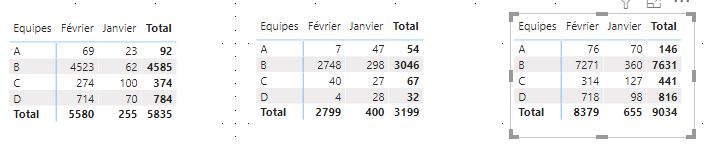

Partager